15 วิธีในการเพิ่มพื้นที่ว่างในดิสก์ใน Windows 10
เผยแพร่แล้ว: 2021-07-31เมื่อคุณใช้ Windows 10 ที่เก็บข้อมูลภายในบนพีซีของคุณจะค่อยๆ เต็มเมื่อเวลาผ่านไป นั่นไม่ใช่ปัญหาใหญ่สำหรับ HDD และ SSD ความจุสูง แต่คุณจะพบอุปสรรคที่เกี่ยวข้องกับพื้นที่ในไดรฟ์ที่ไม่มีพื้นที่หายใจมากในการเริ่มต้น
คุณสามารถวางใจได้หลายวิธีในการเพิ่มพื้นที่ว่างบนดิสก์ใน Windows 10 บางวิธีช่วยให้คุณเพิ่มกิกะไบต์ได้หลายสิบ (ถ้าไม่ใช่หลายร้อย) ในขณะที่บางวิธีก็ทำให้เน็ตคุณมีเมกะไบต์พิเศษเพียงไม่กี่เมกะไบต์

1. เพิ่มถังรีไซเคิล
เมื่อคุณลบไฟล์ในคอมพิวเตอร์ของคุณ Windows 10 จะไม่ลบออกทันที แต่จะเก็บไว้ในถังรีไซเคิลแทน ที่ช่วยให้คุณสามารถกู้คืนไฟล์ที่ถูกลบได้หากคุณเปลี่ยนใจในภายหลัง แต่คุณจะลงเอยด้วยการแลกเปลี่ยนพื้นที่ดิสก์เพื่อความสะดวก
หากคุณไม่ได้วางแผนที่จะกู้คืนไฟล์ที่ถูกลบ คุณสามารถเลือกล้างถังรีไซเคิลได้ โดยคลิกขวาที่ไอคอน ถังรีไซเคิล บนเดสก์ท็อปและเลือก Empty Recycle Bin หรือคุณสามารถเปิดถังรีไซเคิลและลบไฟล์ที่เลือกข้างใน

นอกจากนี้ยังสามารถลบไฟล์อย่างถาวรโดยไม่ต้องส่งไปยังถังรีไซเคิลโดยกด Shift + Delete หลังจากเลือกไฟล์นั้น
2. ล้างโฟลเดอร์ดาวน์โหลด
โฟลเดอร์ Downloads บนพีซี Windows 10 ของคุณเป็นฮอตสปอตสำหรับไฟล์ขยะและโปรแกรมติดตั้งโปรแกรมที่คุณแทบจะไม่เคยใช้ซ้ำ
เปิด File Explorer แล้วเลือก พีซีเครื่องนี้ > ดาวน์โหลด บนแถบด้านข้าง จากนั้น ลบไฟล์ใดๆ ที่คุณไม่ต้องการ คุณยังสามารถเปลี่ยนโฟลเดอร์เป็นมุมมอง รายการ และกรองไฟล์ตาม ขนาด เพื่อค้นหาและลบรายการที่ใช้พื้นที่มากที่สุด
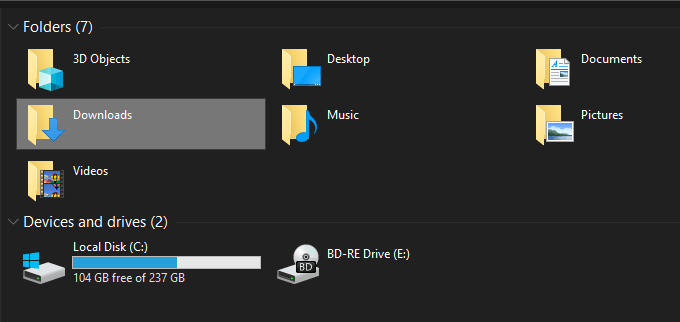
3. ลบแอพที่ไม่ต้องการ
การกำจัดแอพและโปรแกรมที่ไม่ต้องการออกจากคอมพิวเตอร์ของคุณเป็นอีกวิธีที่รวดเร็วในการลดปริมาณพื้นที่เก็บข้อมูลที่ใช้บนคอมพิวเตอร์ Windows 10 ของคุณ
ในการดำเนินการดังกล่าว ให้เปิดเมนู เริ่ม และไปที่ การ ตั้งค่า > แอป > แอปและคุณลักษณะ จากนั้นเลื่อนดูรายการ เลือกแอปที่คุณไม่ได้ใช้อีกต่อไป แล้วเลือก ถอนการติดตั้ง เพื่อลบ
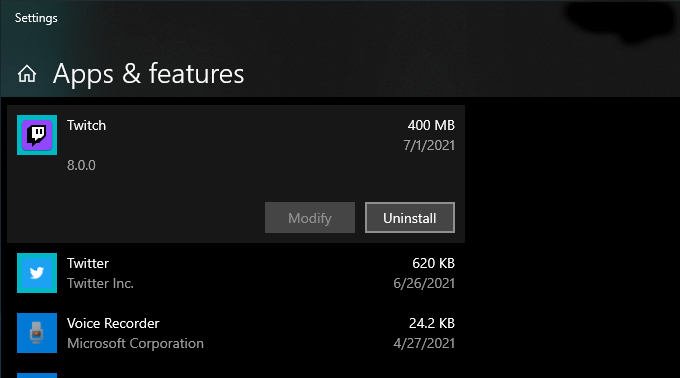
4. ใช้ไฟล์ได้ตามใจใน OneDrive
OneDrive มาพร้อมกับ Windows 10 และช่วยให้คุณสามารถสำรองเอกสารและรูปถ่ายไปยังระบบคลาวด์ได้อย่างง่ายดาย นอกจากนี้ยังรองรับการทำงานแบบ File On-Demand ทำให้คุณสามารถดาวน์โหลดไฟล์ที่สำรองไว้ไปยังที่จัดเก็บในตัวเครื่องได้เฉพาะเมื่อจำเป็นเท่านั้น
ในการเปิดใช้งาน Files On-Demand ใน OneDrive ให้เลือกไอคอน OneDrive บนแถบงาน แล้วเลือก Help & Settings > Settings ในกล่องโต้ตอบ Microsoft OneDrive ที่ปรากฏขึ้น ให้สลับไปที่แท็บ การตั้งค่า ทำตามนั้นโดยทำเครื่องหมายที่ช่องถัดจาก ประหยัดพื้นที่และดาวน์โหลดไฟล์ตามที่คุณใช้
ด้วย Files On-Demand ที่ใช้งานอยู่ คุณสามารถปิดไฟล์และโฟลเดอร์ที่สำรองไว้ได้โดยตรงทุกเมื่อที่คุณต้องการโดยคลิกขวาและเลือก เพิ่มพื้นที่ว่าง คุณจะยังคงเห็นไอคอนตัวยึดตำแหน่งของรายการต่อไป การพยายามเข้าถึงไฟล์ที่ถ่ายไว้จะแจ้ง OneDrive ให้ดาวน์โหลดไฟล์ในเครื่อง
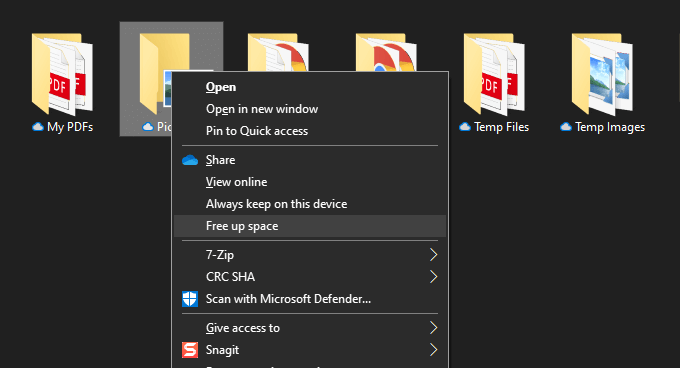
5. ใช้บานหน้าต่างที่เก็บข้อมูลในการตั้งค่า
แอปการตั้งค่าของ Windows 10 มาพร้อมกับบานหน้าต่างที่เก็บข้อมูลเพื่อช่วยคุณระบุประเภทข้อมูลที่ใช้พื้นที่เก็บข้อมูลบนพีซีของคุณมากที่สุด
คุณสามารถเข้าถึงได้โดยไปที่ เริ่มต้น > การตั้งค่า > ระบบ > ที่ เก็บข้อมูล จากนั้นคุณจะเห็นรายการหมวดหมู่ต่างๆ เช่น แอปและคุณลักษณะ , ไฟล์ชั่วคราว , รูปภาพ , เพลง ฯลฯ ซึ่งคุณสามารถเจาะลึกและลบโปรแกรมและไฟล์ที่สิ้นเปลืองพื้นที่ได้
อย่างไรก็ตาม ล็อตที่สำคัญที่สุดคือ ไฟล์ชั่วคราว เลือกแล้วคุณจะพบรายการพื้นที่ที่เก็บไฟล์ชั่วคราวทันที เช่น โฟลเดอร์ดาวน์โหลด ถังรีไซเคิล และแคช Windows Update จากนั้นเลือกสิ่งที่คุณต้องการลบและเลือก ลบไฟล์
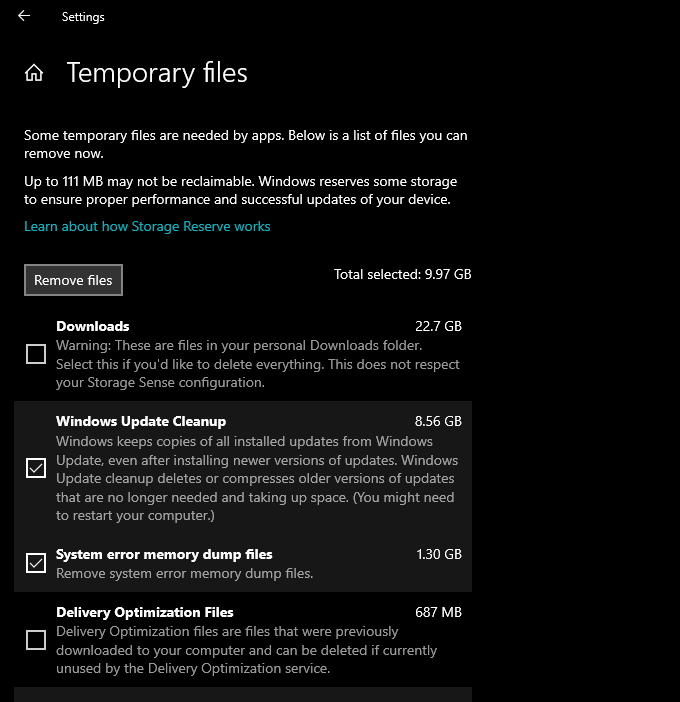
6. เรียกใช้หรือเปิดใช้งาน Storage Sense
บานหน้าต่างพื้นที่เก็บข้อมูลด้านบนยังมาพร้อมกับคุณสมบัติที่เรียกว่า Storage Sense เปิดใช้งานและคุณให้สิทธิ์ Windows 10 เพื่อลบไฟล์ชั่วคราวในคอมพิวเตอร์ของคุณโดยอัตโนมัติ
ไปที่ เริ่มต้น > การตั้งค่า > ระบบ > ที่ เก็บข้อมูล > กำหนดค่า Storage Sense หรือเรียกใช้ตอนนี้ เพื่อเข้าถึงการตั้งค่า Storage Sense ของคุณ
จากนั้นเปิดสวิตช์ภายใต้ Storage Sense เพื่อเปิดใช้งานคุณสมบัติ ทำตามนั้นโดยปรับแต่งการตั้งค่าเพื่อกำหนดว่าคุณต้องการให้ Storage Sense ทำงานบนคอมพิวเตอร์ของคุณอย่างไร ตัวอย่างเช่น คุณสามารถระบุได้ว่าควรเรียกใช้เมื่อใด (เช่น พื้นที่ดิสก์เหลือน้อย) ความถี่ที่ควรลบเนื้อหาภายในโฟลเดอร์ถังรีไซเคิลและดาวน์โหลด เป็นต้น

คุณยังสามารถเลือกที่จะเรียกใช้ Storage Sense ด้วยตนเองได้ทุกเมื่อที่ต้องการ เพียงเลื่อนไปที่ด้านล่างของหน้าจอแล้วเลือก ล้าง ทันที
7. ใช้การล้างข้อมูลบนดิสก์
หากคุณต้องการมุมมองที่กะทัดรัดกว่าหน้าจอที่เก็บข้อมูลในแอปการตั้งค่า คุณสามารถเลือกยูทิลิตี้การล้างข้อมูลบนดิสก์รุ่นเก่าแทนได้ มันมีฟังก์ชั่นที่คล้ายกันและช่วยให้คุณลบไฟล์ชั่วคราวจำนวนมากได้อย่างรวดเร็ว คุณสามารถเรียกมันขึ้นมาได้โดยค้นหา Disk Cleanup บนเมนู Start
ทำตามด้วยการทำเครื่องหมายที่ช่องถัดจากประเภทข้อมูลที่คุณต้องการลบ เช่น Windows Update Cleanup , ไฟล์อินเทอร์เน็ตชั่วคราว , ไฟล์ ดัมพ์หน่วยความจำข้อผิดพลาดของระบบ ฯลฯ จากนั้นเลือก ตกลง
คุณยังสามารถเลือกตัวเลือก ล้างไฟล์ระบบ เพื่อดูประเภทไฟล์ชั่วคราวเพิ่มเติม
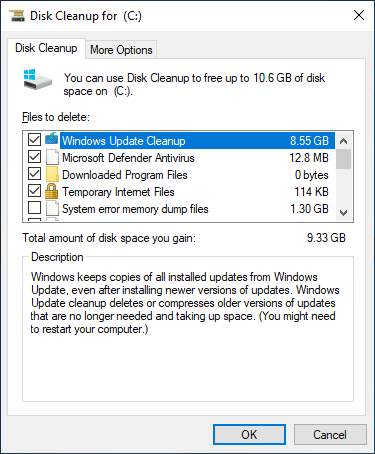
8. ลบไฟล์ชั่วคราวเพิ่มเติม
Windows 10 ยังมีไฟล์ชั่วคราวอื่นๆ จำนวนมากที่คุณสามารถลบได้อย่างปลอดภัย สำหรับคำแนะนำทีละขั้นตอนโดยละเอียด เราขอแนะนำให้อ่านคำแนะนำเกี่ยวกับการลบไฟล์ชั่วคราวใน Windows 10 นี้ แต่นี่เป็นกระบวนการโดยสังเขป
เริ่มต้นด้วยการกด Windows + R เพื่อเปิดกล่อง Run จากนั้นพิมพ์ %temp% แล้วเลือก OK
ตามด้วยการลบไฟล์และโฟลเดอร์ทั้งหมดภายในไดเร็กทอรีที่แสดงขึ้น จากนั้นพิมพ์ temp ลงในช่อง Run อื่น เลือก OK และลบไฟล์ทั้งหมดภายในไดเร็กทอรีนั้นด้วย สุดท้าย ปิดท้ายด้วยการรีสตาร์ทคอมพิวเตอร์
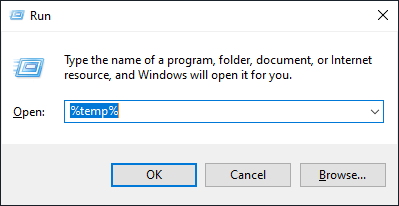
9. ล้างแคชเบราว์เซอร์
เมื่อคุณท่องอินเทอร์เน็ต เบราว์เซอร์ของคุณจะลงเอยด้วยการแคชข้อมูลเพื่อให้การเข้าชมเว็บไซต์ครั้งต่อๆ ไปเร็วขึ้น แต่หากคุณขาดแคลนพื้นที่จัดเก็บ คุณสามารถเพิ่มพื้นที่จัดเก็บประมาณ 500 เมกะไบต์เป็นหนึ่งกิกะไบต์ได้อย่างรวดเร็วด้วยการล้างแคชของเบราว์เซอร์

Google Chrome
เปิดเมนู Chrome แล้วเลือก การตั้งค่า > ความเป็นส่วนตัวและความปลอดภัย > ล้างข้อมูลการท่องเว็บ
ในกล่องโต้ตอบ ล้างข้อมูลการท่องเว็บ ที่ปรากฏขึ้น ให้ตั้งค่า ช่วงเวลา เป็น ตลอดเวลา และทำเครื่องหมายที่ช่องถัดจาก รูปภาพและไฟล์ที่แคชไว้ สุดท้าย เลือก ล้างข้อมูล
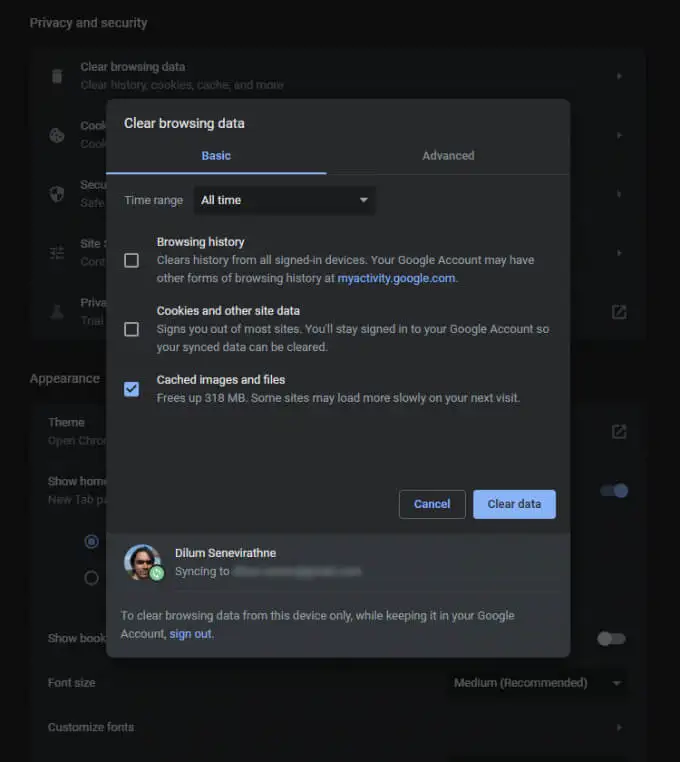
Mozilla Firefox
เปิดเมนู Firefox และไปที่ ตัวเลือก > ความเป็นส่วนตัวและความปลอดภัย > ล้างข้อมูล (ภายใต้ส่วน คุกกี้และข้อมูลไซต์ ) จากนั้น ทำเครื่องหมายที่ช่องถัดจาก Cached Web Content และเลือก Clear
Microsoft Edge
เปิดเมนู ขอบ แล้วเลือก การตั้งค่า จากนั้นสลับไปที่แท็บ ความเป็นส่วนตัว การค้นหา และบริการ บนแถบด้านข้าง แล้วเลือก เลือกสิ่งที่ต้องการล้าง ภายใต้ ล้างข้อมูลการท่องเว็บ
ถัดไป ตั้งค่า ช่วงเวลา เป็น ตลอดเวลา ทำเครื่องหมายที่ช่องถัดจาก รูปภาพและไฟล์ที่แคช และเลือก ล้างข้อมูล
10. ค้นหาไฟล์ขนาดใหญ่ด้วย WinDirStat
WinDirStat เป็นแอปโอเพ่นซอร์สฟรีที่ให้คุณค้นหาไฟล์และโฟลเดอร์ขนาดใหญ่ในคอมพิวเตอร์ของคุณในรูปแบบภาพ หลังจากติดตั้งและเปิดโปรแกรมแล้ว ให้เลือกไดรฟ์จัดเก็บหรือพาร์ติชั่นที่คุณต้องการสแกน จากนั้นคุณควรเห็นรายการไดเร็กทอรีที่ใช้พื้นที่เก็บข้อมูลมากที่สุด รวมทั้งในรูปแบบเปอร์เซ็นต์ที่สัมพันธ์กับขนาดของไดรฟ์
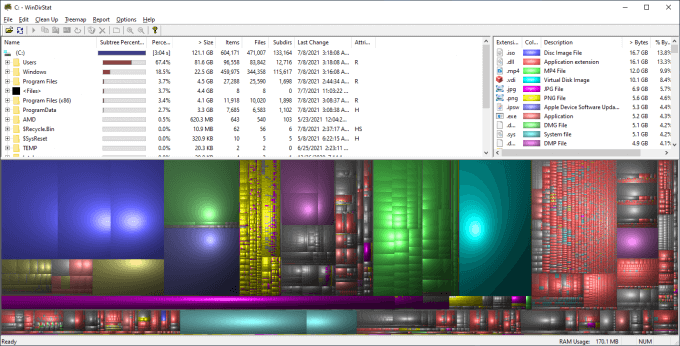
เมื่อ WinDirStat สแกนไดรฟ์เสร็จแล้ว คุณควรเห็นบล็อคสีจำนวนมากที่แสดงถึงไฟล์ (ตามรูปแบบ) บนไดรฟ์ที่เลือก ยิ่งมีขนาดใหญ่ขึ้นเท่าใดก็ยิ่งใช้พื้นที่มากขึ้นเท่านั้น คุณสามารถคลิกขวาที่รายการและเลือก Explorer ที่นี่ เพื่อดู (และลบ) ใน File Explorer
11. ลบไฟล์ไฮเบอร์เนต
โหมดไฮเบอร์เนตของ Windows 10 ช่วยให้คุณสามารถกู้คืนไฟล์และโปรแกรมได้แม้หลังจากที่คุณปิดเครื่องคอมพิวเตอร์แล้ว แต่ไฟล์ที่อำนวยความสะดวกในการใช้งานโดยการบันทึกสถานะของโปรแกรมและระบบปฏิบัติการนั้นสามารถกินเนื้อที่ดิสก์ได้มาก ดังนั้น ถ้าคุณไม่รังเกียจที่จะข้ามไปใช้ไฮเบอร์เนต คุณสามารถเลือกปิดการใช้งานและเรียกคืนพื้นที่เก็บข้อมูลได้
โดยคลิกขวาที่ปุ่ม Start แล้วเลือก Windows PowerShell (Admin) จากนั้นรันคำสั่งด้านล่าง:
powercfg -h ปิด
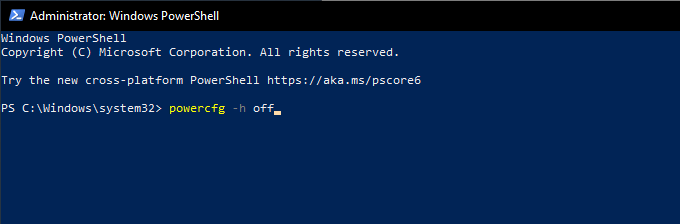
ทำตามนั้นโดยเปิด File Explorer จากนั้นเลือก ไฟล์ > เปลี่ยนโฟลเดอร์และตัวเลือกการค้นหา
ในกล่องโต้ตอบตัวเลือกโฟลเดอร์ที่ปรากฏขึ้น ให้สลับไปที่แท็บ มุมมอง แล้วเลือก แสดงไฟล์ที่ซ่อน โฟลเดอร์และไดรฟ์ สุดท้าย เปิดไดรฟ์การติดตั้ง Windows 10 — Local Disk (C:) — และลบไฟล์ที่ชื่อ hiberfil.sys
สำหรับคำแนะนำทีละขั้นตอน โปรดดูคู่มือนี้เพื่อปิดใช้งานการไฮเบอร์เนตใน Windows 10
12. ลบบัญชีผู้ใช้เก่า
หากคอมพิวเตอร์ของคุณมีบัญชีผู้ใช้ Windows 10 หลายบัญชี คุณอาจต้องการลบบัญชีที่ไม่เป็นไปตามวัตถุประสงค์อีกต่อไป โปรดทราบว่าคุณจะสูญเสียข้อมูลทั้งหมดที่เกี่ยวข้องกับบัญชีที่คุณนำออกอย่างถาวร
เริ่มต้นด้วยการเปิดเมนู Start บนคอมพิวเตอร์ของคุณ จากนั้นไปที่ การ ตั้งค่า > บัญชี > ครอบครัวและผู้ใช้อื่น เลือกบัญชีจากส่วน ผู้ใช้รายอื่น แล้วเลือก ลบ
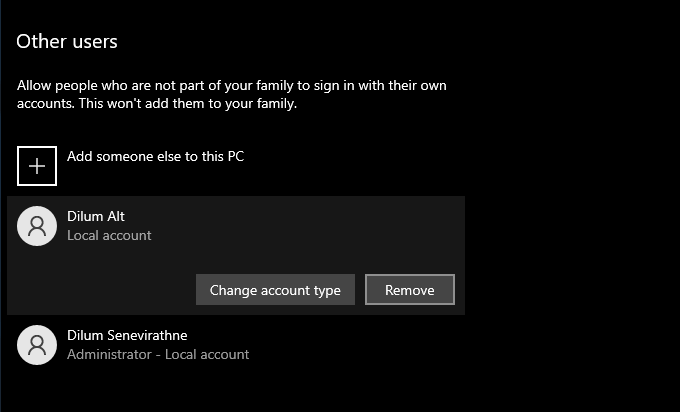
13. ปิดใช้งานการคืนค่าระบบ
การคืนค่าระบบเป็นฟังก์ชันสำรองข้อมูลที่มีประโยชน์ซึ่งช่วยให้คุณกู้คืนคอมพิวเตอร์ของคุณเป็นสถานะก่อนหน้าหากมีสิ่งผิดปกติเกิดขึ้น แต่ยังใช้พื้นที่เก็บข้อมูลจำนวนมาก ดังนั้น หากคุณยังพื้นที่เก็บข้อมูลเหลือน้อย คุณสามารถเลือกที่จะลบทั้งหมดยกเว้นจุดคืนค่าระบบสุดท้าย
ในการทำเช่นนั้น เปิดยูทิลิตี้ Disk Cleanup เลือก Clean up system files สลับไปที่แท็บ More Options แล้วเลือก Clean up > Delete

ถ้าคุณไม่รังเกียจที่จะปิดการใช้งาน System Restore อย่างสมบูรณ์ ให้เปิดกล่อง Run พิมพ์ sysdm.cpl แล้วเลือก OK ในกล่องโต้ตอบคุณสมบัติของระบบที่ปรากฏขึ้น ให้เลือก Configure ภายใต้ Protection Settings และเลือกปุ่มตัวเลือกถัดจาก Disable system protection
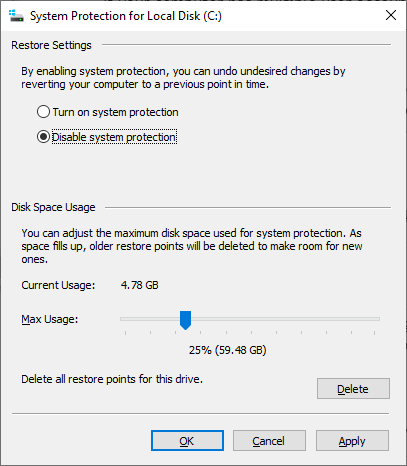
14. ลดขนาดของ Windows 10
คุณสามารถลดขนาด Windows 10 เองได้เพื่อเพิ่มพื้นที่ว่างในดิสก์โดยเปิดใช้งานคุณสมบัติที่เรียกว่า CompactOS มันบีบอัดระบบปฏิบัติการเล็กน้อยและคุ้มค่าที่จะเปิดใช้งานบนคอมพิวเตอร์ที่มีพื้นที่เก็บข้อมูลเหลือน้อยมาก
เริ่มต้นด้วยการคลิกขวาที่ปุ่ม เริ่ม จากนั้นเลือก Windows PowerShell (ผู้ดูแลระบบ) และเรียกใช้คำสั่งต่อไปนี้:
Compact.exe /CompactOS:query
หากคุณเห็นว่า CompactOS ไม่ได้เปิดใช้งานอยู่บนระบบของคุณ ให้รันคำสั่งต่อไปนี้เพื่อเปิดใช้งาน:
Compact.exe /CompactOS: เสมอ
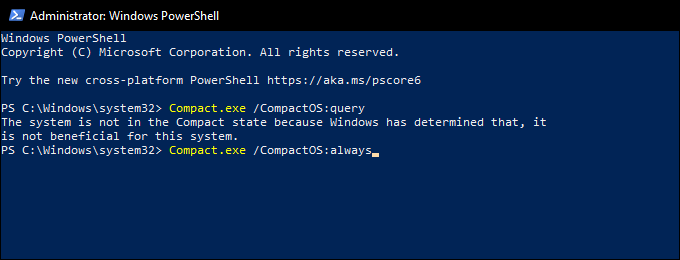
15. ปิดการใช้งานพื้นที่เก็บข้อมูลสำรอง
Windows 10 ใช้คุณสมบัติที่เรียกว่า Reserved Storage เพื่อให้แน่ใจว่ามีพื้นที่เพียงพอสำหรับดาวน์โหลดและติดตั้งการอัปเดตระบบปฏิบัติการในอนาคต แต่นั่นก็แปลเป็นพื้นที่จัดเก็บที่สูญหายหลายกิกะไบต์ด้วย ดังนั้น คุณสามารถเลือกที่จะปิดใช้งาน Reserved Storage ด้วยการปรับแต่งรีจิสตรีของระบบได้หากต้องการ
เริ่มต้นด้วยการกด Windows + R เพื่อเปิดกล่อง Run จากนั้นพิมพ์ regedit แล้วเลือก ตกลง ในหน้าต่าง Registry Editor ที่ปรากฏขึ้นในภายหลัง ให้พิมพ์เส้นทางต่อไปนี้ลงในแถบที่อยู่และกด Enter :
HKEY_LOCAL_MACHINE\SOFTWARE\Microsoft\Windows\CurrentVersion\ReserveManager
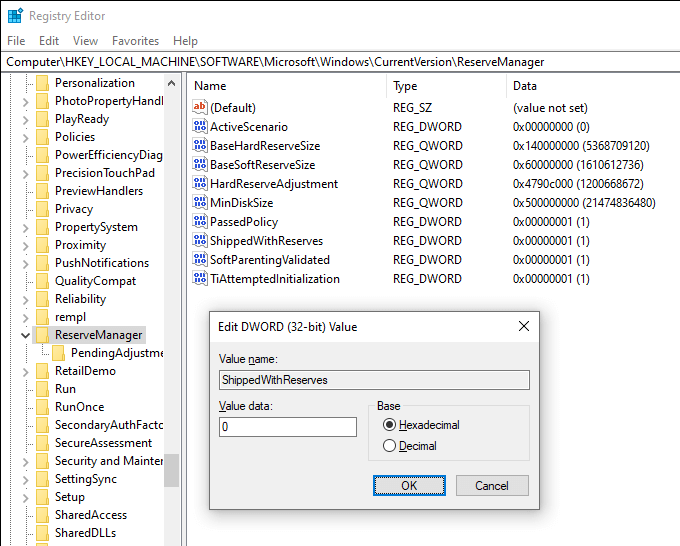
ทำตามนั้นโดยดับเบิลคลิกที่ปุ่ม ShippedWithReserves จากนั้นเลือก Value Data to 0 เลือก OK และออกจาก Registry Editor คุณต้องรีสตาร์ทคอมพิวเตอร์เพื่อให้การเปลี่ยนแปลงมีผล
พื้นที่ว่างมากมาย
คำแนะนำข้างต้นน่าจะช่วยให้คุณเพิ่มพื้นที่ว่างในดิสก์ใน Windows 10 ได้อย่างแน่นอน การสละเวลาเพื่อตั้งค่า Storage Sense เพียงอย่างเดียวเป็นวิธีที่ดีในการหยุดตัวเองจากการไปทำความสะอาดด้วยตนเองเป็นประจำ แต่เมื่อใดก็ตามที่คุณต้องการพื้นที่จัดเก็บมากขึ้น การทำงานตามรายการอีกครั้งสามารถช่วยให้คุณเรียกคืนพื้นที่ที่ใช้แล้วจำนวนมากบนพีซีของคุณ
